- Autor Abigail Brown [email protected].
- Public 2023-12-17 06:43.
- Zuletzt bearbeitet 2025-01-24 12:06.
Was man wissen sollte
- Klicken Sie mit der rechten Maustaste auf die Schriftartdatei und wählen Sie Installieren.
- Ziehen Sie die Datei in Einstellungen > Personalisierung > Schriftarten.
- Suche Schriftarten im Microsoft Store, wähle Get auf der Schriftartenseite.
In diesem Artikel wird erläutert, wie Sie Schriftarten in Windows 11 installieren. Sie können die Schriftartdatei selbst aus dem Internet herunterladen oder den Microsoft Store verwenden, um neue Schriftarten zu finden und einfach zu installieren. Außerdem erfahren Sie, wie Sie Schriftarten löschen, die Sie nicht mehr benötigen.
So funktioniert das Installieren von Schriftarten in Windows 11
Schriftdateien sind wie normale Dateien, wo sie von Websites heruntergeladen und über Flash-Laufwerke, CDs usw. zwischen Computern ausgetauscht werden können.
Es gibt viele Orte, an denen Sie Schriftarten online erh alten können, einschließlich kostenloser Quellen wie Google Fonts, DaFont und FontSpace. Wir werden unten sehen, dass Windows 11 auch eine eigene, integrierte Methode zum Abrufen von Schriftarten hat.
Wenn Sie eine Schriftdatei haben, wie eine mit der Dateierweiterung OTF oder TTF, können Sie sie nicht einfach irgendwo auf Ihrem Computer ablegen und erwarten, dass sie verwendbar ist. Eine Schriftart wird von Windows 11 und von Erweiterungsprogrammen wie Word nicht erkannt, bis sie ordnungsgemäß installiert wurde.
Installierte Schriftarten werden in einem bestimmten Ordner gespeichert, wie unten beschrieben. Solange das Programm, in dem Sie die Schriftart verwenden möchten, nach Schriftartdateien im standardmäßigen Windows-Schriftartenordner sucht, können Sie die Datei mit den folgenden Schritten von dieser Software verwenden.
So installieren Sie Schriftarten aus dem Web
So können Sie die heruntergeladene Datei verwenden, damit Sie die Schriftart in Ihren Programmen verwenden können:
-
Finde die Schriftdatei. Sie benötigen die eigentliche Datei. Wenn die Schriftart also in einem Archiv heruntergeladen wurde (was wahrscheinlich der Fall war), extrahieren Sie sie zuerst: Wählen Sie sie einmal aus und gehen Sie dann zu Tools für komprimierte Ordner > Alle extrahieren > Extrahieren Die Schriftart erscheint in einem Ordner mit demselben Namen wie das Archiv.

Image Wenn Ihre Schriftart in einer Archivdatei heruntergeladen wird, handelt es sich höchstwahrscheinlich um eine ZIP-Datei. Wenn es sich jedoch um etwas anderes wie 7Z oder RAR handelt, benötigen Sie ein Dateiextraktionstool eines Drittanbieters, um es zu öffnen. Sobald Sie die echte Schriftart aus dem Archiv geholt haben, gelten die restlichen Schritte genauso wie bei ZIP-Schriftarten.
-
Es gibt mehrere Möglichkeiten, eine Schriftart in Windows 11 zu installieren. Am einfachsten ist es, darauf zu doppelklicken oder mit der rechten Maustaste darauf zu klicken und Weitere Optionen anzeigen >auszuwählen Installieren.

Image Sie können auch zu Einstellungen > Personalisierung > Schriftarten gehen und die Schriftart ziehen Datei in den Bereich Schriftarten hinzufügen. Dies funktioniert auch mit mehreren Schriftarten.

Image Font-Installationen können auch direkt aus dem Windows Fonts-Ordner unter C:\Windows\Fonts erfolgen. Kopieren Sie eine oder mehrere Schriftarten und fügen Sie sie ein oder ziehen Sie sie per Drag-and-Drop dort ab, um sie in großen Mengen zu installieren.

Image Wenn keine dieser Methoden funktioniert, vergewissern Sie sich, dass Sie es mit der tatsächlichen Schriftart zu tun haben und nicht mit dem Archiv, aus dem sie stammt. Wenn Windows 11 Ihre Schriftart nicht erkennt, versuchen Sie, sie in ein unterstütztes Format zu konvertieren.
So installieren Sie Schriftarten über den Microsoft Store
Eine andere Möglichkeit, Schriftarten zu erh alten, ist der Microsoft Store. Anstatt nach einer vertrauenswürdigen Website zu suchen, um Schriftarten zu erh alten, und die Datei dann selbst herunterladen zu müssen, verfügt Windows 11 über eine integrierte Methode, die den gesamten Prozess rationalisiert.
-
Gehe zu Einstellungen > Personalisierung > Schriftarten > Mehr Schriftarten im Microsoft Store.

Image Eine Möglichkeit, auf die Einstellungen zuzugreifen, besteht darin, mit der rechten Maustaste auf die Sch altfläche Start zu klicken und sie aus der Liste auszuwählen.
-
Wählen Sie die Schriftart aus, die Sie installieren möchten, und wählen Sie dann Get.

Image
So löschen Sie Schriftarten in Windows 11
Es ist leicht, es mit der Installation benutzerdefinierter Schriftarten zu übertreiben. Es ist nichts falsch daran, es sei denn, Sie haben so viele gesammelt, dass Ihre Programme jetzt langsam laufen und versuchen, sie alle zu laden, oder es wird schwierig, alle Optionen zu sichten.
Schauen wir uns zuerst an, wie man Schriften einfacher deinstalliert:
- Klicken Sie mit der rechten Maustaste auf die Sch altfläche Start und gehen Sie zu Einstellungen > Personalisierung > Schriftarten.
-
Wählen Sie die Schriftart aus dem Bereich Verfügbare Schriftarten aus. Du kannst es finden, indem du nach seinem Namen suchst oder durch die Liste scrollst.

Image -
Wähle Deinstallieren und bestätige dann im Popup.

Image
Die andere Methode zum Löschen von Schriftarten ist eine bessere Technik, wenn Sie mehrere Schriftarten gleichzeitig entfernen möchten. Besuchen Sie diesen Pfad im Datei-Explorer, um die Schriftart(en) auszuwählen, die Sie entfernen möchten, und wählen Sie dann Löschen aus dem Menü oben:
C:\Windows\Fonts
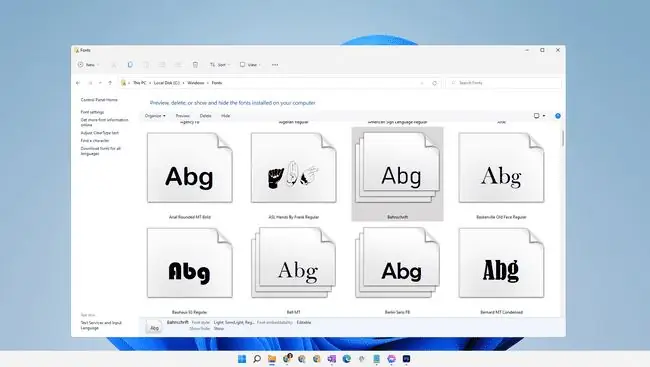
Wenn Sie mit der rechten Maustaste auf eine Schriftart klicken oder die Menüoption Organisieren verwenden, können Sie sie zu Sicherungs- oder Freigabezwecken an eine andere Stelle kopieren.
FAQ
Wie füge ich Schriftarten zu Microsoft Word hinzu?
Um Schriftarten zu Microsoft Word und anderen Windows 11-Programmen hinzuzufügen, installieren Sie die Schriftart auf Ihrem System, indem Sie die obigen Anweisungen befolgen. Möglicherweise müssen Sie das Programm schließen und erneut öffnen, damit die Schriftart angezeigt wird.
Welche Schriftart wird in Windows 11 verwendet?
Segoe UI Variable ist die Standardschriftart für Windows 11. Microsoft verwendet die Segoe-Schriftfamilie seit vielen Jahren für seine Benutzeroberflächen und Marketingmaterialien.
Wo finde ich Schriftarten unter Windows 11?
Öffnen Sie den Windows 11-Datei-Explorer und wechseln Sie zum Ordner C:\Windows\Fonts, um alle auf Ihrem System installierten Schriftarten anzuzeigen.






